Como iniciar um blog WordPress facilmente (5 passos)
Publicados: 2020-02-15Um blog WordPress pode permitir que você fale o que pensa online... ou você pode até ganhar uma boa vida com um blog WordPress.
O WordPress alimenta mais de 30% da internet e alguns dos sites mais populares online usam o WordPress.
Você não apenas pode blogar com o WordPress, mas também pode criar um site totalmente funcional. Também é muito personalizável se você estiver pensando em personalizar seu site para tarefas específicas.
Neste guia, mostrarei como iniciar um blog WordPress facilmente.
Etapa 1: escolha um nome de domínio
Para ter um blog WordPress na rede mundial de computadores, você precisará comprar um nome de domínio para o seu blog.
Um nome de domínio é um endereço onde os usuários da Internet podem acessar seu site. Eles são muito acessíveis e podem custar entre US$ 10 e US$ 20 por ano, dependendo do TLD.
TLD significa domínio de nível superior e são os caracteres finais após o último ponto. Aqui estão alguns dos TLDs mais comuns:
- .com
- .org
- .gov
- .internet
- .edu
Eu recomendaria escolher um domínio .com, pois eles são os mais usados e confiáveis.
Certifique-se de escolher um nome de domínio que seja de marca ou descreva a finalidade do site. Por exemplo, nosso domínio é wpseoexperts.com. Como fazemos SEO para sites WordPress, é o domínio perfeito para o que estamos fazendo.
Você pode comprar um nome de domínio em qualquer provedor de nome de domínio, como Godaddy, Domain.com ou Google Domains.
Depois de comprar seu nome de domínio, você precisará escolher um host para hospedar seu site e domínio WordPress.
Passo 2: Escolha um Host WordPress
Há um punhado de ótimos hosts da web para sites WordPress.
Um host permitirá que você hospede seu blog WordPress em seu servidor para que as pessoas possam acessar seu site WP na web. É importante que seu host WordPress inclua os seguintes recursos:
- Requisitos do servidor : A plataforma de hospedagem escolhida deve atender aos requisitos de servidor do WordPress, que podem ser atualizados de forma consistente.
- Uptime : Uptime é a quantidade de tempo que seu site está online, e muitas vezes pode ser um dos aspectos mais importantes que você deve observar. Como você pode esperar, quanto maior o tempo de atividade de um provedor de hospedagem, melhor.
- Preço : Enquanto a maioria das pessoas vai olhar primeiro para o preço, isso deve ser deixado para o último. Embora isso possa ser um aspecto importante em sua decisão, o tempo de atividade e os requisitos do servidor devem ser as primeiras coisas a serem observadas.
- Suporte ao cliente : isso é algo que a maioria das pessoas vai querer ver, especialmente se forem novos proprietários de sites. Muitas vezes você terá um grande número de perguntas ao estabelecer o site, que seu provedor de hospedagem deve ser capaz de responder de forma rápida e eficaz.
Aqui estão alguns dos melhores provedores de hospedagem para WordPress:
- BlueHostName
- WpEngineGenericName
- Hostgator
- SiteGround
- Hospedagem A2
Depois de escolher seu host WordPress, inscreva-se e você poderá instalar facilmente o WordPress usando a ferramenta de instalação de 1 clique que acompanha a maioria dos hosts.
ANÁLISE GRATUITA DO WORDPRESS SEO
Quer mais tráfego para o seu site WordPress? Faça nossa análise gratuita de SEO do WordPress e veja como você pode melhorar seu tráfego para obter mais vendas online.
Etapa 3: instalar um tema
Quando seu site WordPress estiver no ar, é hora de escolher um tema para personalizar a aparência do seu blog.
Existem milhares de temas gratuitos do WordPress ou você pode comprar temas premium em sites como ThemeForest. Eu recomendaria gastar US $ 60 por um tema pago porque ele será mais otimizado para SEO e terá mais recursos que ajudarão você a expandir seu site.
Para instalar um tema, vá para a guia Aparência no menu do lado esquerdo. Esta página mostrará todos os temas do WordPress que você instalou em seu site. Você pode alternar facilmente entre temas para alterações rápidas de design.
Para adicionar um novo tema, clique no botão Adicionar novo na página do gerenciador de temas.


Instalar temas gratuitos do WordPress a partir do diretório é muito fácil. Basta encontrar um tema que você goste e passar o mouse sobre ele para clicar no botão azul 'Instalar'. Como alternativa, você pode clicar no botão de visualização para ver como será o tema.
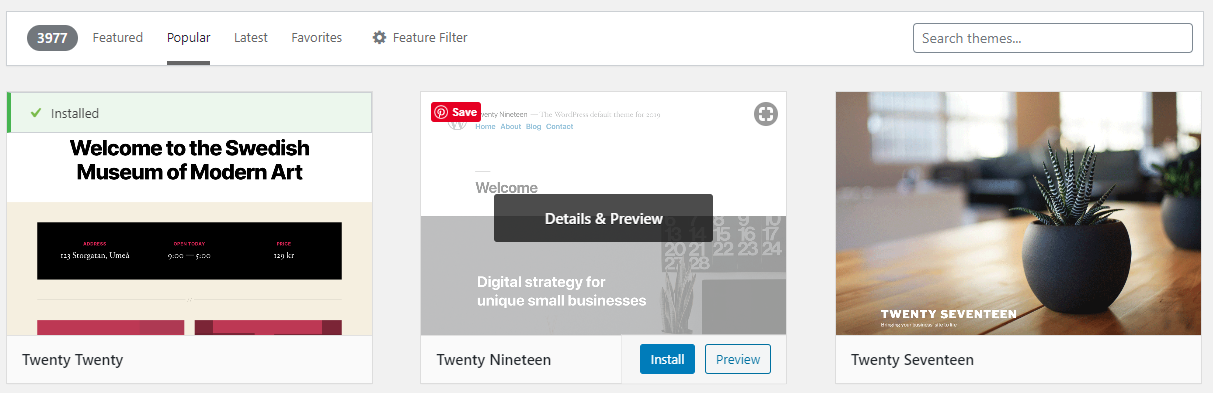
Instalar um tema que você comprou também é bem simples. Clique no botão 'Carregar tema' na parte superior da página do gerenciador de temas.
Se você baixou seu tema, certifique-se de que seja um arquivo zip e que sejam apenas os arquivos de instalação do tema. Alguns vendedores de temas compactarão o pacote inteiro desses elementos, juntamente com um arquivo de tema compactado. O arquivo style.css deve estar diretamente na pasta zip se você abri-lo.
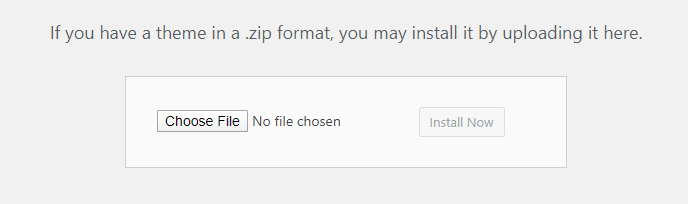
Selecione o arquivo zip e clique no botão Instalar agora para instalar seu novo tema. Depois que o tema estiver instalado, ative-o e você poderá recarregar seu site e ver seu novo tema.
Provavelmente parecerá um pouco confuso até que você altere as opções do tema para se adequar ao seu layout e cores.
Etapa 4: personalize seu tema
O próximo passo é personalizar o seu tema ao seu gosto.
Isso pode ser diferente dependendo do tema escolhido, mas na maioria das vezes há 'Opções de tema' ou 'Personalizar' na guia de aparência.
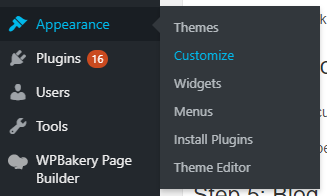 +
+
Na página de personalização do tema, você pode alterar cores, layouts, atualizar seu logotipo e personalizar seu site para sua marca.
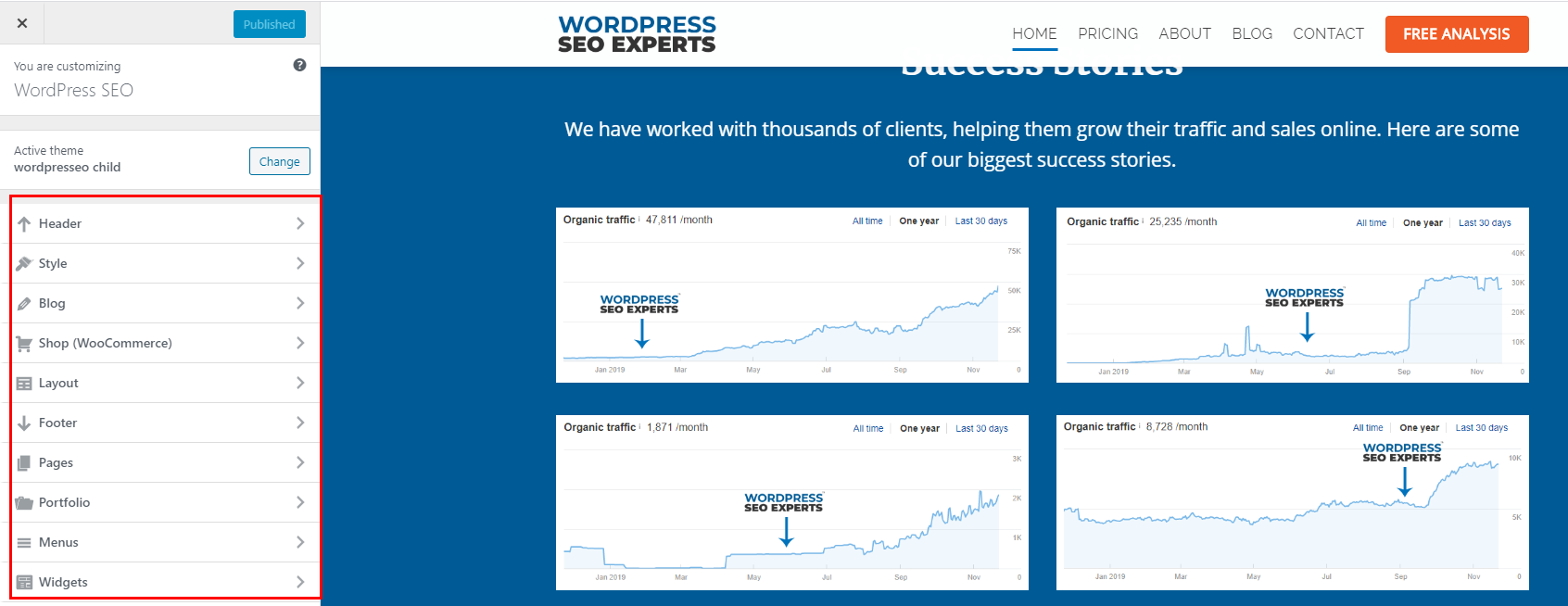
Isso pode parecer um pouco diferente dependendo do tema que você instalar e quais opções ele tem para personalizar seu site WordPress.
Uma vez que seu site é personalizado ao seu gosto, é hora de começar a blogar!
Etapa 5: Blogar
Agora vem a parte difícil!
É hora de escrever e construir conteúdo em seu novo blog WordPress.
Felizmente, o WordPress torna super fácil escrever, gerenciar e publicar conteúdo em seu blog.
Para iniciar uma nova postagem no blog, clique em postagens no painel esquerdo da janela e clique em 'Adicionar nova postagem'.
O editor WordPress WYSIWYG é um editor muito simples que permite escrever posts sem conhecer nenhum código ou HTML.
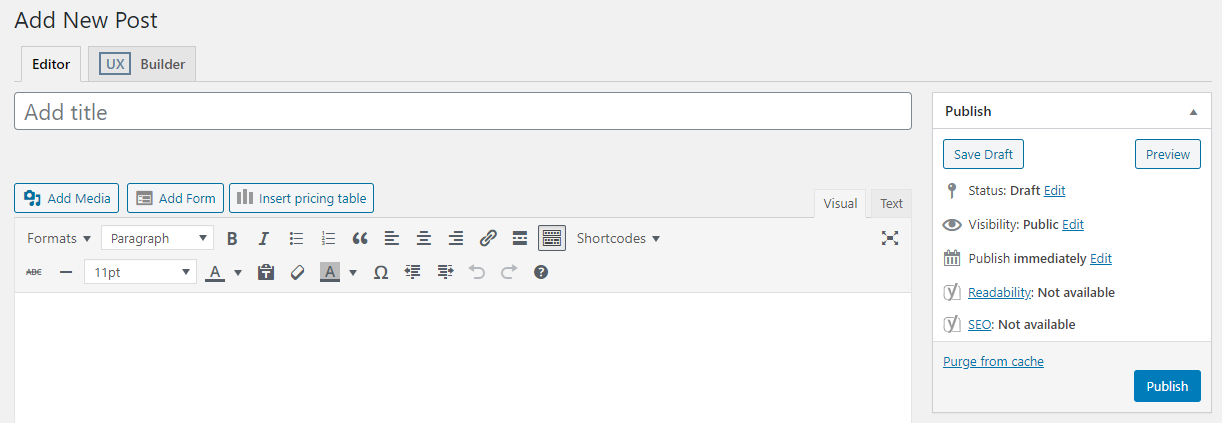
O título do post é obviamente o que vai aparecer como título e o corpo do texto vai para o editor WYSIWYG.
Para adicionar uma imagem em destaque à postagem, procure o widget de imagem em destaque no painel do lado direito e selecione uma imagem para carregar.
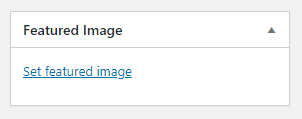
Depois disso, você desejará selecionar uma ou várias categorias nas quais a postagem do blog entrará. Isso facilita a pesquisa e a navegação de artigos para seus leitores. Ele também pode criar páginas de destino otimizadas para SEO, portanto, certifique-se de que suas categorias incluam as principais palavras-chave do seu site.
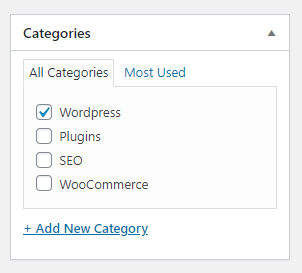
Quando seu artigo estiver pronto para publicação, basta clicar no botão 'Publicar' e seu blog será publicado na sua lista de blogs. Você verá uma pequena versão da sua imagem em destaque e um pequeno trecho do texto.
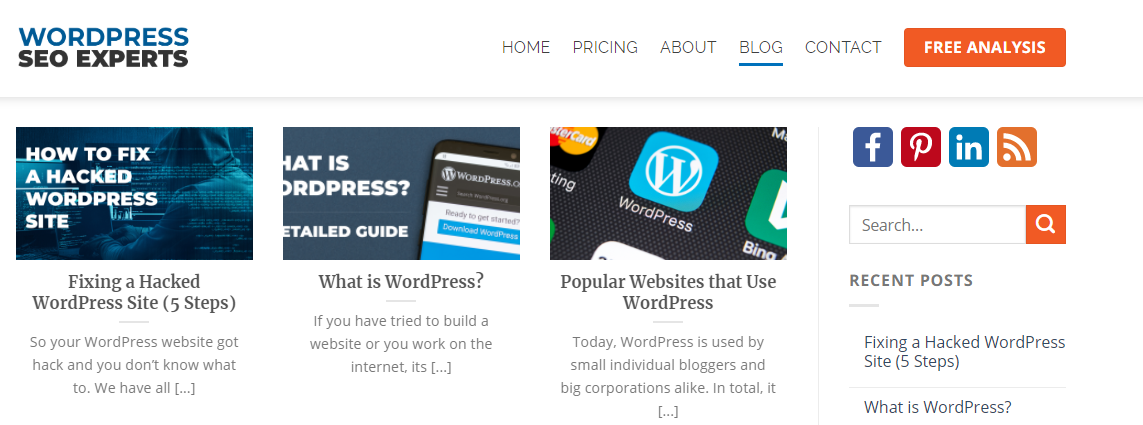
Alguns temas apresentam construtores de páginas, como o Visual Composer e o Elementor, que permitem criar páginas facilmente sem conhecer nenhum código. Vai levar um pouco de prática para se acostumar, mas permite que você crie páginas com ótima aparência facilmente para o seu blog.
Empacotando
Agora que seu site está no ar e tem postagens no blog, você pode começar a blogar para ganhar dinheiro online.
Como você pode ver, configurar um site WordPress para blogs é realmente simples e fornecerá um CMS escalável para expandir seu blog online.
